Wix エディタ:ページ URL を変更する
3分
この記事内
- ページ URL を変更する
- 避けるべき URL パス
- よくある質問
サイトの各ページには固有の URL があります。ページの URL を変更すると、Wix は自動 301 リダイレクトを作成し、訪問者と検索エンジンを古い URL から新しい URL に誘導します。これにより、サイト訪問者と検索エンジンが古いリンクに移動した際に 404 エラーが表示されるのを防ぐことができます。検索エンジン最適化(SEO)に関する詳細はこちら
重要:
リダイレクトが作成されるには、まずサイトをアップグレードし、ドメインを接続する必要があります。
ページ URL を変更する
エディタのページ設定からページの URL をカスタマイズします。
ページ URL を変更する方法:
- エディタにアクセスします。
- エディタ左側で「ページ・メニュー」
 をクリックします。
をクリックします。 - 該当するページにマウスオーバーし、「その他のアクション」アイコン
 をクリックします。
をクリックします。 - 「SEO ベーシック」をクリックします。
- 「URL スラッグ(ページの URL の最後の部分)」下にページ URL を入力します。
- キーボードの Enter キーを押します。
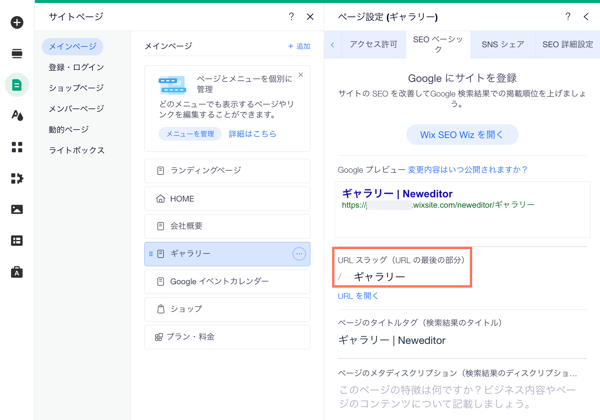
ヒント:
ページのコンテンツに関連する語句を使用することで、該当する検索結果にそのページが表示される確率を高めることができます。
避けるべき URL パス
サイトページの URL を変更する際は、URL パスに注意する必要があります。特定の URL パスは Wix アプリで使用されているか、SEO 用に予約されているため、ページに使用することはできません。
ページで避けるべき URL パスの例は以下の通りです:
- apps
- _api
- robots.txt
- sitemap.xml
- feed.xml
- sites
- events (Wix イベントアプリを使用している場合)
- event-details(Wix イベントアプリを使用している場合)
これらの URL パスを入力すると、URL は使用できないというエラーメッセージが表示されます。

よくある質問
詳細については、以下の質問をクリックしてください。
変更した後、ページ URL が正しく更新されるようにするにはどうすればよいですか?
URL の変更が Google の検索結果に反映されない場合はどうすればよいですか?

